- Forfatter Jason Gerald [email protected].
- Public 2023-12-16 11:30.
- Sist endret 2025-01-23 12:42.
Har du noen gang lurt på hvordan du oppretter din egen e -postkonto? Tusenvis av e -postmeldinger sendes hver dag, over hele verden, og mange webtjenester er vanligvis ubrukelige uten e -postadresse. Med denne skrevne guiden vil du kunne fullføre den enkle prosessen med å opprette din egen e -postkonto på kort tid.
Steg
Metode 1 av 3: Opprette en e -postkonto
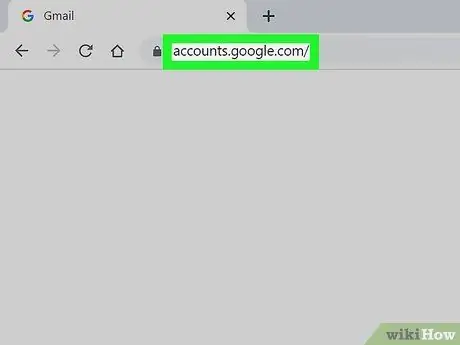
Trinn 1. Besøk siden på nettstedet som tilbyr e -posttjenesten
Viktige er yahoo.com, google.com og hotmail.com, som alle er gratis for alltid.
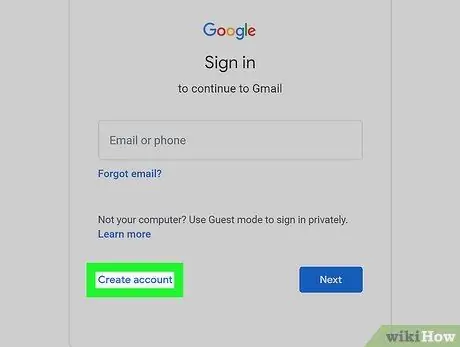
Trinn 2. Finn siden du vil registrere
Vanligvis er det et bilde eller en tekst i form av en liten lenke som sier "registrer" eller "registrer deg", selv om du kanskje må gå til påloggingssiden for å finne den.
Skriv "gratis e -postkonto" og nettsted etter eget valg i en søkemotor. Klikk på den aktuelle lenken, som tar deg til registreringssiden for ønsket e -postkonto
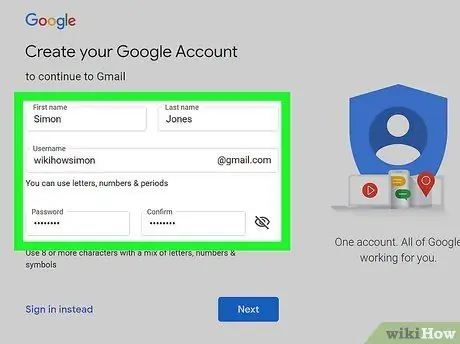
Trinn 3. Følg alle instruksjonene på siden, fyll ut alle nødvendige detaljer
I noen tilfeller kan du føle deg ukomfortabel med å gi visse opplysninger. Ikke bekymre deg, e -postkontoer trenger vanligvis ikke informasjon som telefon og adresse, og du kan hoppe over det.
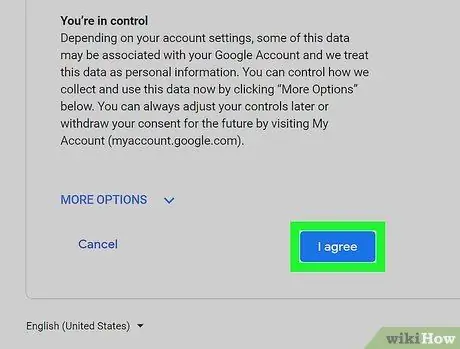
Trinn 4. Les serviceavtalen og klikk på boksen som sier at du godtar å følge reglene på e -postsystemet
Når du er ferdig, klikker du på "Send" eller "Enter" -knappen nederst på skjermen.
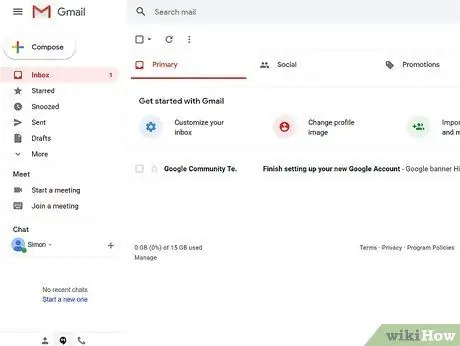
Trinn 5. Gratulerer
Du har opprettet en e -postadresse. Fortsett å importere kontaktene dine, sende meldinger med venner eller skrive e -post og mye mer.
Metode 2 av 3: Samle kontakter
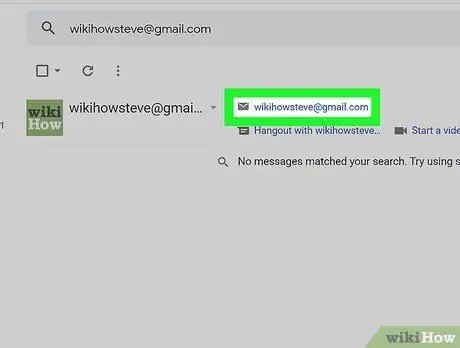
Trinn 1. Fortell venner og familie om din nye e -post, samle informasjon om dem og legg dem til i kontaktlisten din
Vær oppmerksom på at nåværende e -postkontoer lagrer kontaktene dine automatisk når du sender en e -post til eller mottar en e -post fra en person eller institusjon.
- For å se kontakter, se etter kontaktfanen. Eller bare skriv for- eller etternavnet til personen du vil sende e -post til, eller prefikset til e -postadressen deres. E -postadressen og kontaktinformasjonen skal vises automatisk.
Dette betyr at du ikke trenger å "lagre" noen som kontakt for å sende dem en e -post
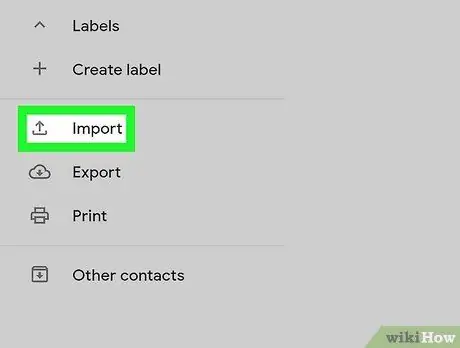
Trinn 2. Importer kontaktlisten din hvis du endrer e -postkontoen
Bla gjennom kategorien "Kontakter", se etter importknappen; følg deretter instruksjonene som vises. Vanligvis er dette like enkelt som å dra og slippe filer til nettleserens programvindu.
Metode 3 av 3: Sende e -post
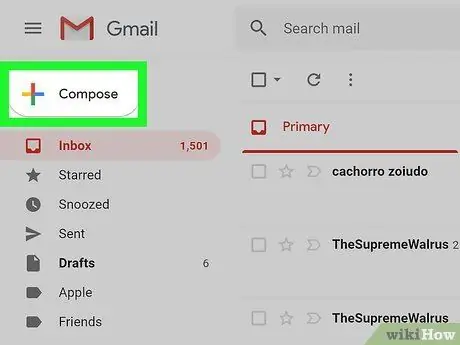
Trinn 1. Se etter "Skriv" -knappen når du logger deg på e -postkontoen din
Denne knappen skal ikke være vanskelig å finne; ofte er knappene i forskjellige farger.
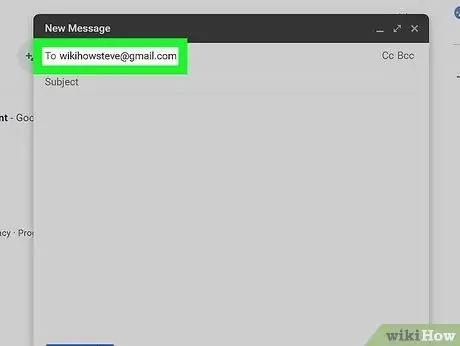
Trinn 2. Skriv ned e -postadressen til personen du vil sende e -post til
Hvis du ikke husker noens e -postadresse, men har sendt dem en e -post før, kan det hende at kontoen din gjenkjenner den lagrede e -postadressen hvis du skriver ned navnet.
- Hvis du vil gi noen en kopi av e -posten, klikker du "CC", som står for "carbon copy".
- Hvis du vil gi noen en kopi av e -posten uten at den virkelige mottakeren vet det, klikker du på "BCC", som står for "blind carbon copy".
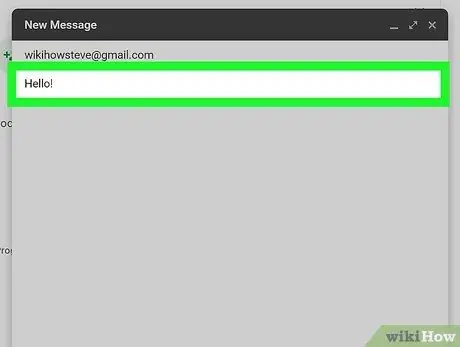
Trinn 3. Skriv et emne (emne)
Dette er hva e -posten handler om.
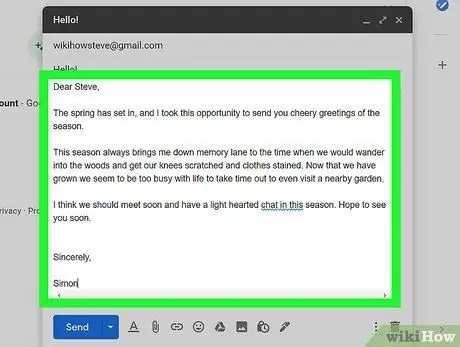
Trinn 4. Skriv meldingen eller brødteksten i e -posten din
Dette er din kommunikasjon eller det du vil formidle til personen.
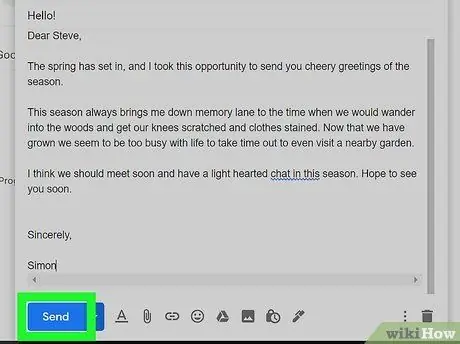
Trinn 5. Etter å ha sjekket og kontrollert at det ikke er noen feil, klikker du på "Send"
Sørg for at kontaktens e -postadresse er riktig, og at meldingen din ikke inneholder stave- eller formateringsfeil. Send oss din e -post.
Tips
- Du får tonnevis av e -postmeldinger som fyller innboksen din på kort tid.
- Sørg for at du har de riktige e -postadressene til dine venner og familie, slik at du kan sende dem en e -post.
- Send dem en e -post om den nye adressen din, slik at de kan ta kontakt med deg.
- Hvis du vil bli varslet, er et godt program for dette Google Alerts. Du kan registrere deg for gratis varsler og nyheter om ethvert emne du ønsker.
Advarsel
- Lag din e-post lett å huske.
- Ikke bli motløs av e -postmeldinger som ikke har mottatt svar. Folk har sitt eget liv og svarer kanskje ikke alltid på ikke-viktige e-poster.
- Ikke send e -post til folk du ikke kjenner.
- Ikke sjekk e -post for nye meldinger hele tiden. Dette vil bare gjøre deg mer desperat.
- Ikke utsett e -posten din, for når du sjekker igjen, kan e -postboksen være for full!
- Ikke kast bort e -posten din hver 2. til 4. måned, fordi mange e -postleverandører vil lukke kontoen din etter en viss tid hvis kontoen din er inaktiv. Men det du kan gjøre for å sikre at kontoen din forblir aktiv, er i hvert fall å gjøre en månedlig sjekk.
- Ikke fortvil hvis e -postboksen din fortsatt er tom. Det tar tid å få e -posten.






